Számológép a joomla 3-hoz
A szolgáltatáskalkulátor működőképességének megvalósításához egy QuickForm nevű kiterjesztést használunk.
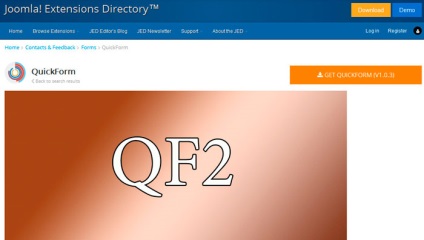
Mivel a szabványos CMS-funkciókban nincsenek szükséges eszközök, és nagyrészt nem tudunk végrehajtani veled egyszerű formanyomtatványt, kivéve az űrlapot a kapcsolatfelvételi oldalon, amelynek működése nagyon korlátozott. Ezért a szokásos módon a "Bővítmény" gombra kattintunk a bõvítõlapon, és meglátogatjuk a gyártó hivatalos honlapját.
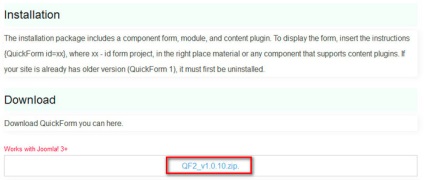

Szeretné megtanulni, hogyan készítsen saját sablont a Joomla CMS-ről a semmiből
Ezután a "QF2_v1.0.10.zip" hivatkozás használatával töltse le az összetevőt a számítógépére, és végezze el a telepítést a kiterjesztéskezelő segítségével.
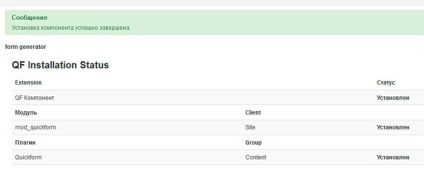
Most, az "Összetevők" menüpont használatával lépjen az újonnan telepített kiterjesztés vezérlőpultjának főoldalára.
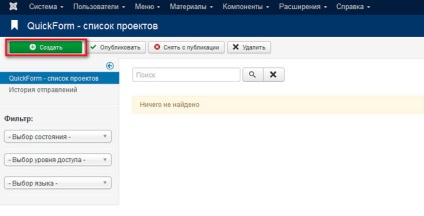
Most létrehozhatjuk az első joomla számológépünket, és ehhez létre kell hoznunk egy űrlapot, ezért kattintsunk a "Create" gombra.
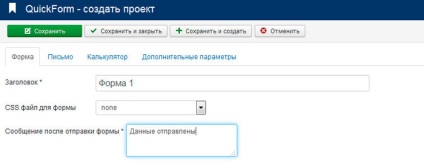
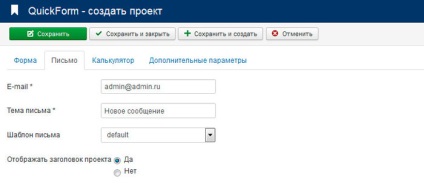
Az űrlap mentése után hozzá tudjuk adni a szükséges mezőket a struktúrához egy speciális hivatkozással.
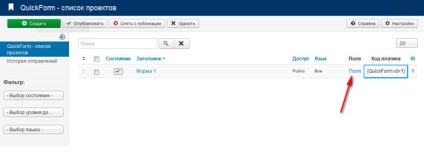
Ha egy adott űrlaphoz mezőt szeretne hozzáadni, a QuickForm összetevőben speciális szakasz található.

Ennek megfelelően a "Create" gombbal átmegyünk egy bizonyos formájú mezők csoportjának létrehozására. Mint látható, azt használja a kifejezést „csoport mezők”, mert igazából nem hoz létre egy mezőt, és a szám is, amely társítható egy azonosítót, és fel lehet használni jelenik meg a képernyőn, mint az alapértelmezett a jövőben, vagyis részeként egy sajátos formáját, és amikor egy esemény bekövetkezik, például kiválasztja a megfelelő űrlapelemet. Tehát a mezők csoportjának hozzáadására szolgáló oldal így néz ki.
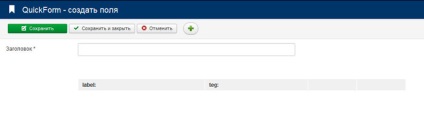

Szeretné megtanulni, hogyan készítsen saját sablont a Joomla CMS-ről a semmiből
Valójában itt minden nagyon egyszerű és intuitív. Be kell állítania a csoportfejlécet, és meg kell adnia a szükséges mezőkészletet. Ebben az esetben a mezők hozzáadódnak a csoporthoz, egy speciális gomb használatával, a "+" (zöld plusz) képen. A fenti gombra kattintva megnyílik egy speciális menü, amely felsorolja az összes rendelkezésre álló űrlapelemet.
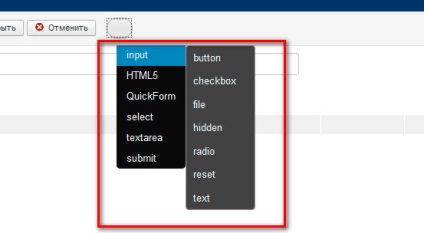
Tehát, hozzunk létre egy Jumla számológépet, amely kiszámítja bizonyos szolgáltatások költségeit, vagyis a lényegében létrehozott forma a rend legegyszerűbb formája. Tehát kezdetben hozzáadjuk a típuskiválasztási mezőt, amelyen keresztül létrehozunk bizonyos értékek legördülő listáját.
A legnagyobb szövegmezőben megadja a jövőbeli mező fejlécét, vagyis a címkecímke értékét. Alatta van a legördülő lehetőségek. Melyik hozzá lehet adni a kis "+" szimbólummal (zöld plusz jel). Így jelöljük a szükséges számú opciót.
A legfontosabb kép gombja a legördülő változat beállítása, bizonyos beállításokat adhat meg.
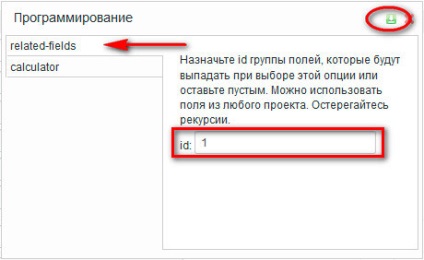
Pontosabban, a "kapcsolódó mezők" lapon meg lehet adni az aktuális lista opció kiválasztásakor megjelenő mezők csoportjának azonosítóját. Így létrehozhat függő listákat. A "Számológép" fülön olyan matematikai kifejezést regisztrálhat, amelyet az aktuális lista kiválasztásakor végre kell hajtani. Például hozzáadhat vagy kivonhat egy értéket.
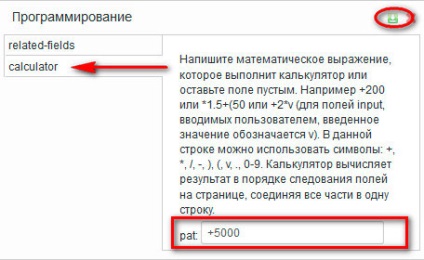
Kérjük, vegye figyelembe, hogy a beállítások módosításainak mentéséhez kattintson az előugró blokk jobb felső sarkában lévő speciális gombra. Emellett csak a formában adtam egy egyszerű szövegmezőt a felhasználónév beírásához, valamint egy gombot az űrlapadatok küldéséhez.
A számológép értékének megjelenítéséhez speciális mezőt kell hozzáadnia a "QuickForm" csoporthoz tartozó "calculatorSumm" mezőtől a mezőcsoporthoz.
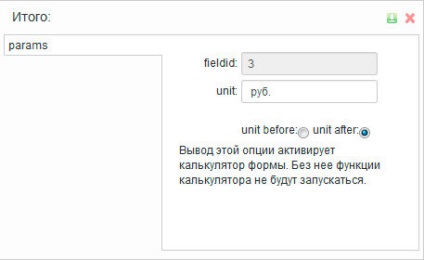
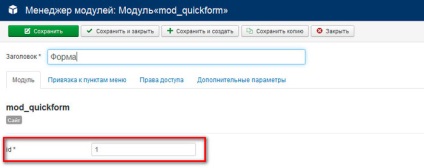
A modul beállításaiban meg kell adni az űrlap azonosítóját (az űrlap létrehozása után, a vezérlőpult főoldalán a QuickForm összetevő megjeleníti az adott űrlap azonosítóját), amely megjelenik a képernyőn. A felhasználói rész mentése után a következő eredményt láthatjuk.
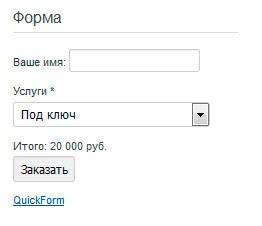
A legfrissebb hírek az informatikai és webfejlesztésről a Telegram csatornán

Szeretné megtanulni, hogyan készítsen saját sablont a Joomla CMS-ről a semmiből
Nagyon egyszerű!

Szeretné megtanulni, hogyan készítsen saját sablont a Joomla CMS-ről a semmiből